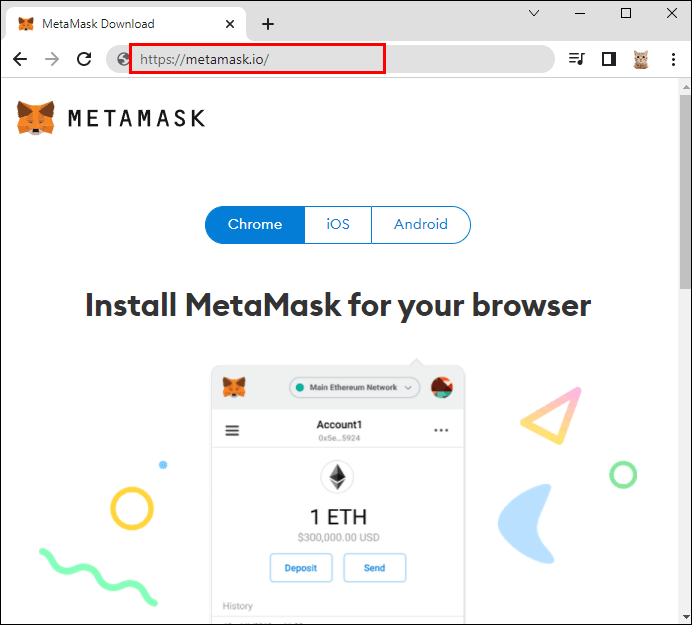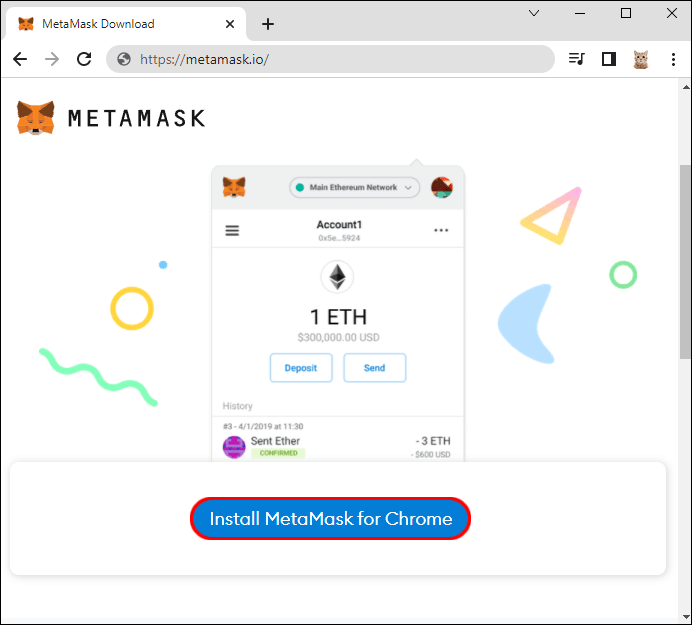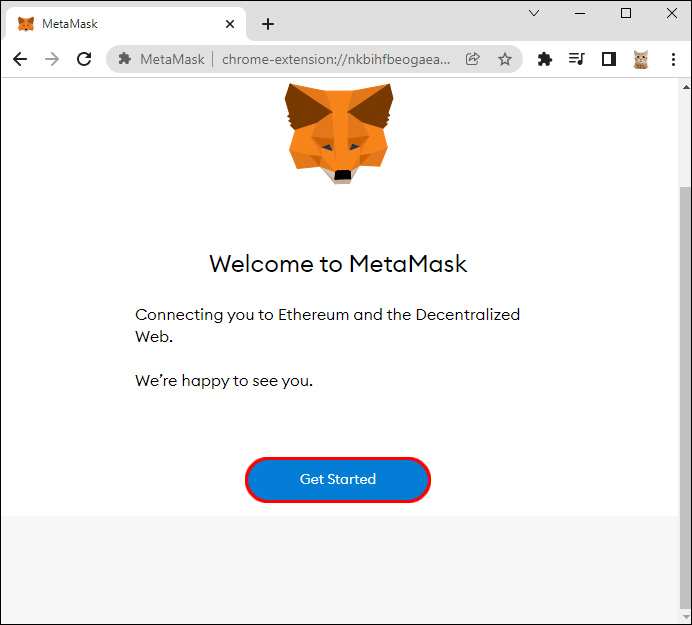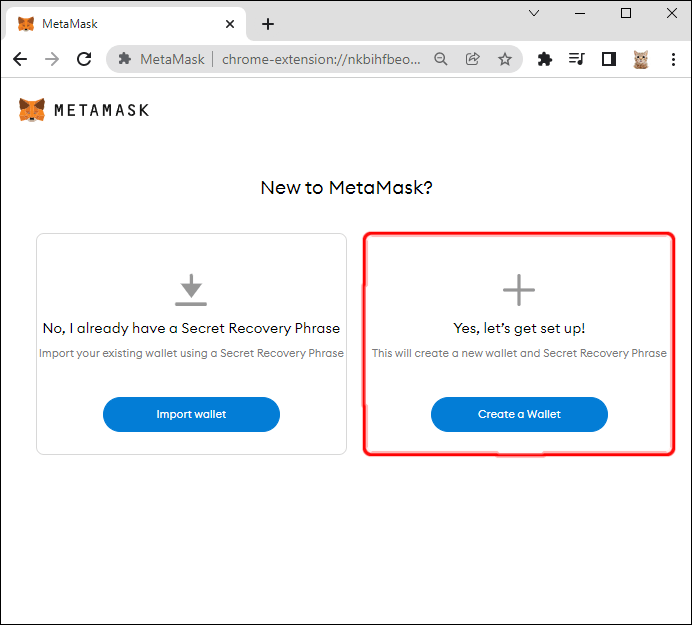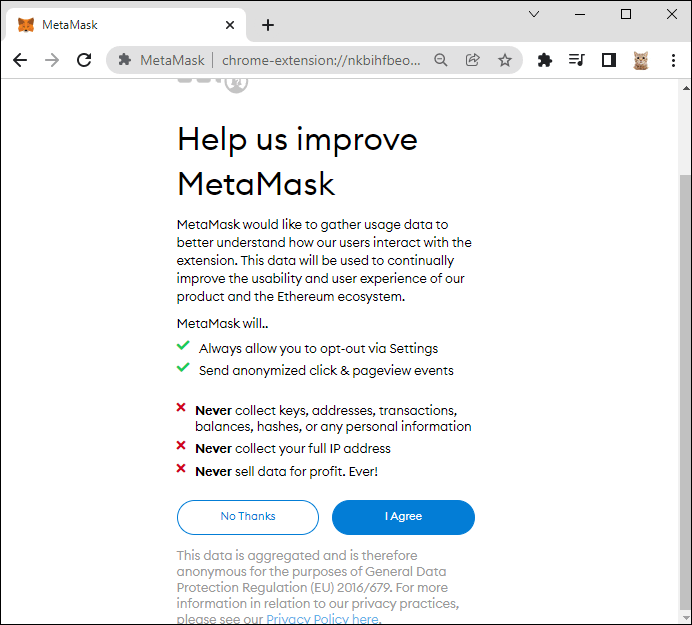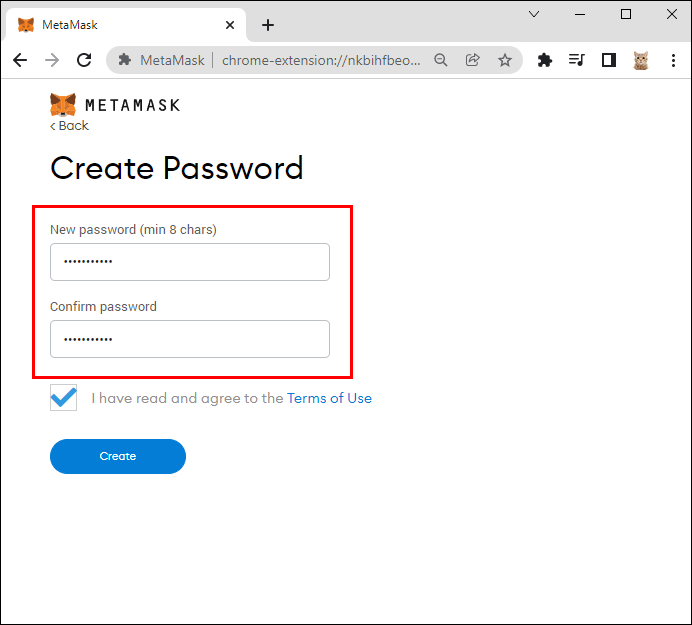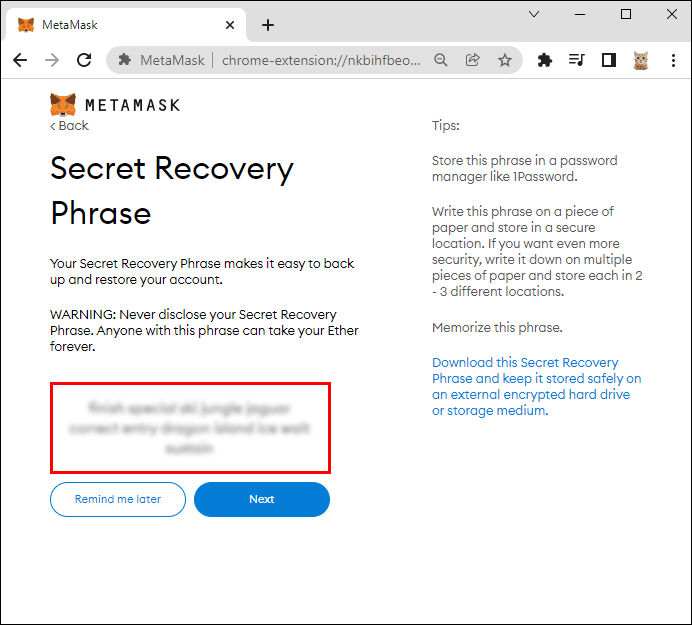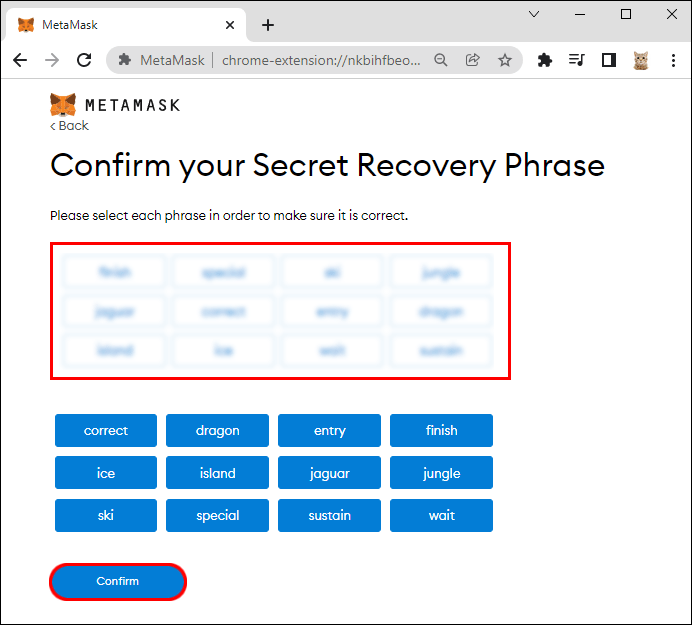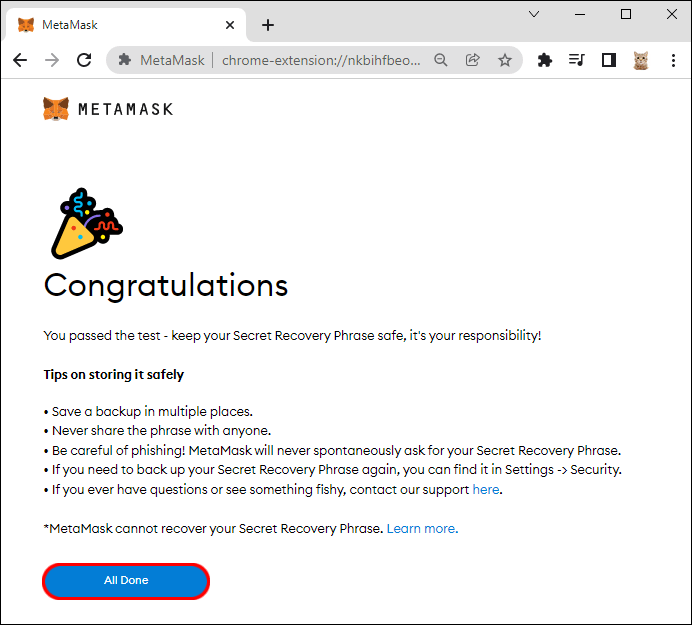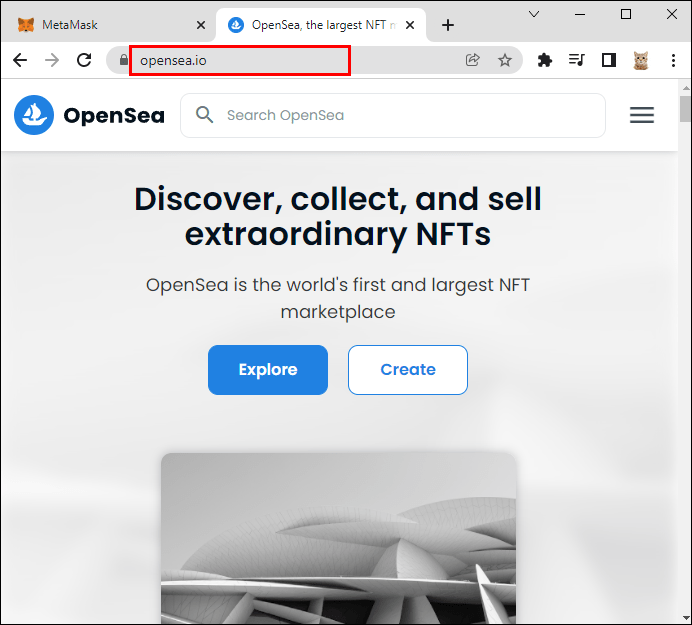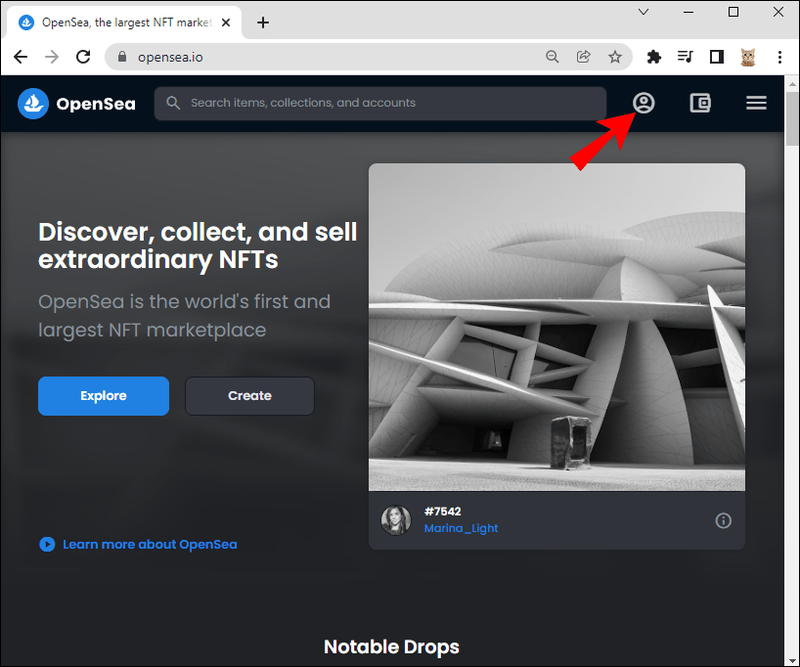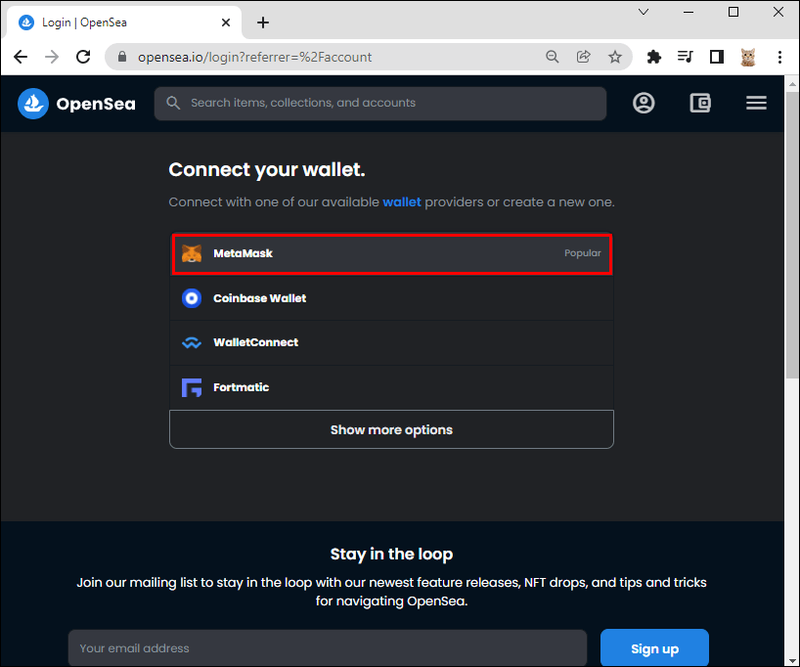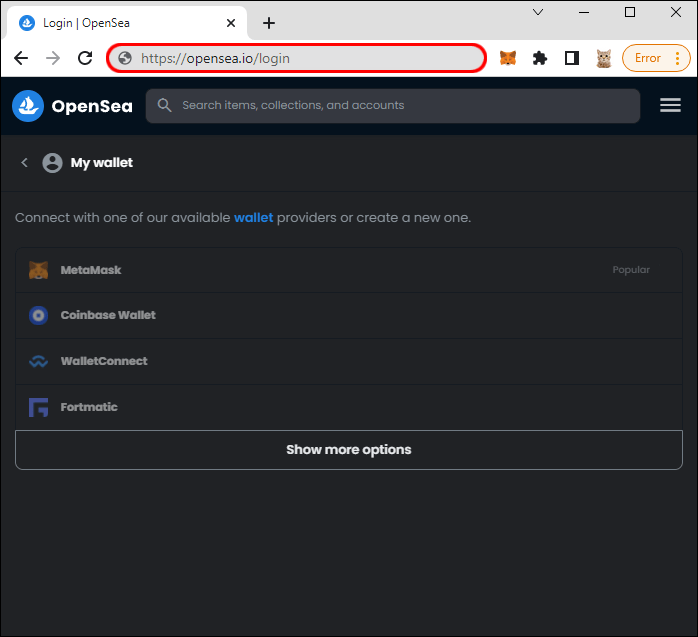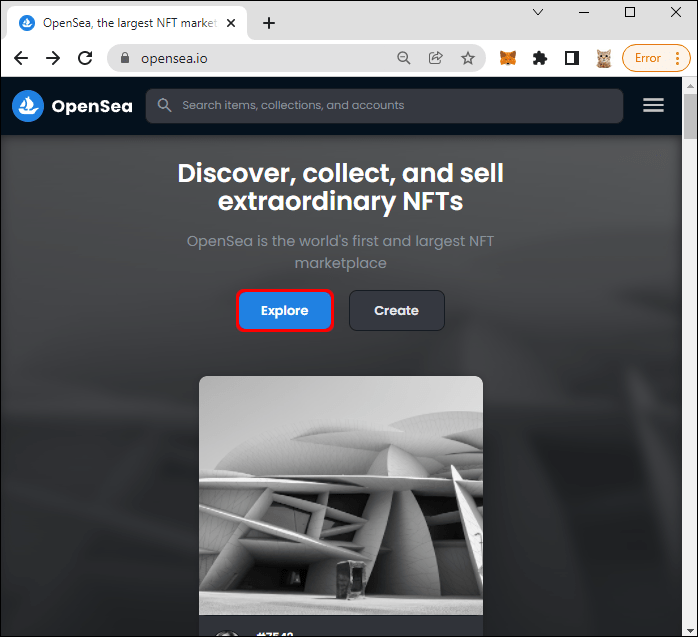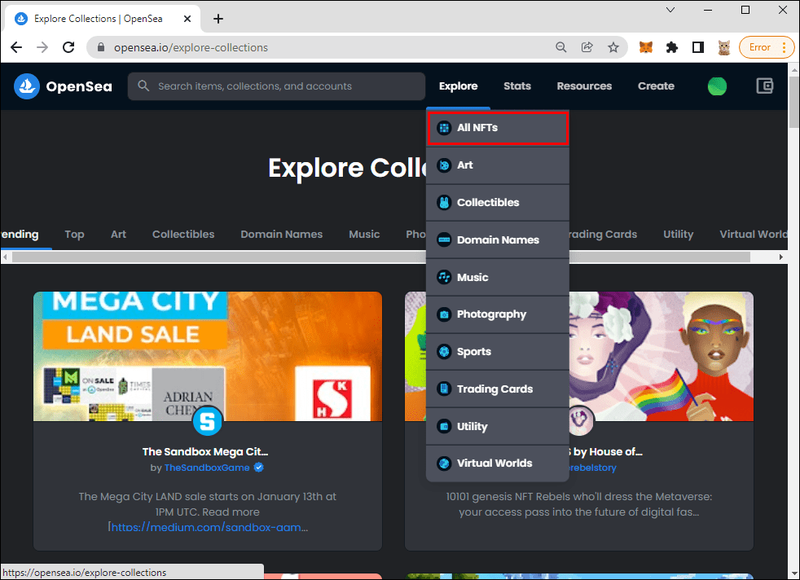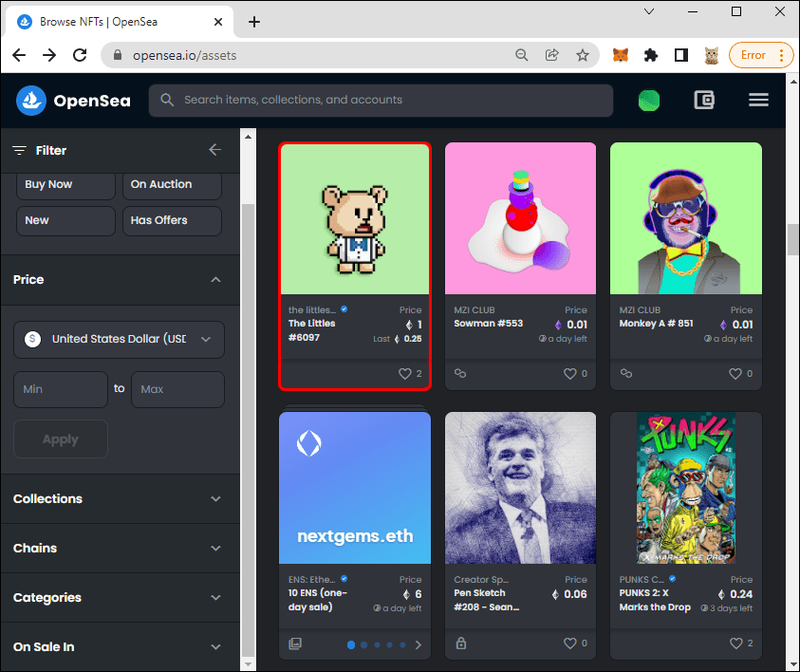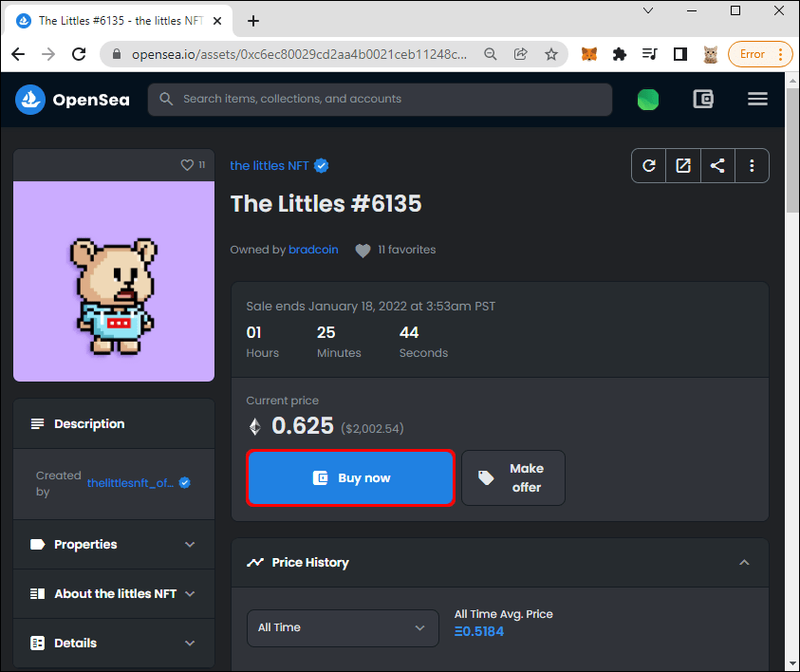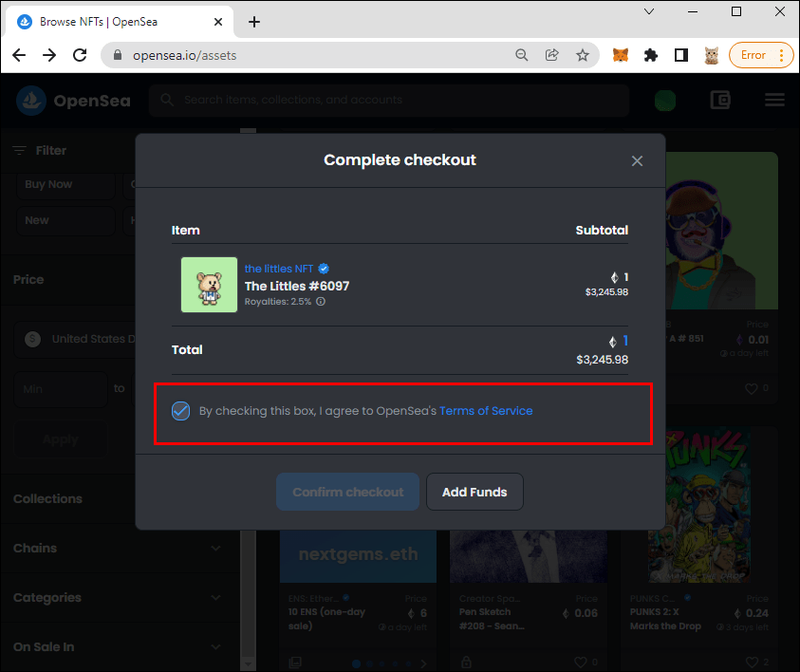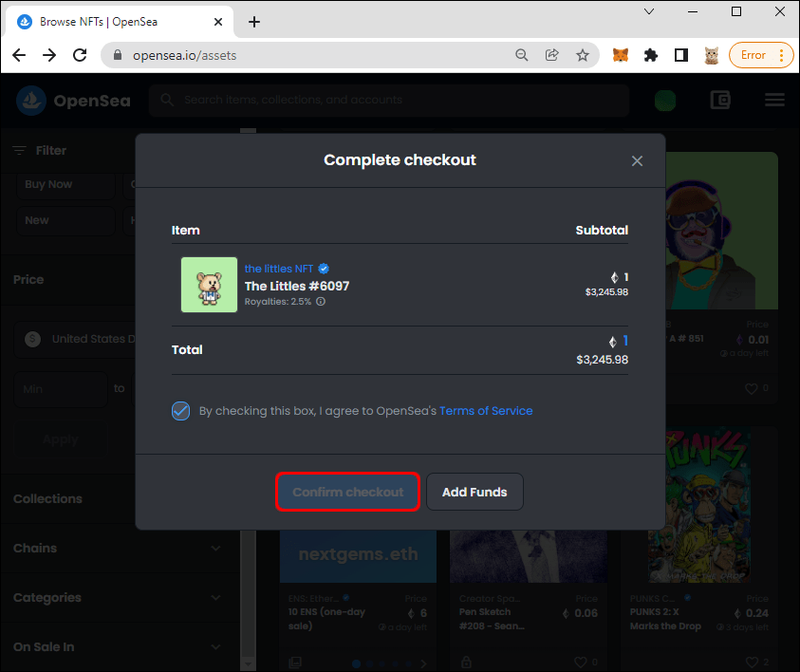แม้ว่า Ethereum จะขายได้หลายปีแล้ว แต่ NFT ที่ได้จากเทคโนโลยี Ether ก็กลายเป็นกระแสหลักในปี 2021 เท่านั้น เว็บไซต์อย่าง OpenSea กำลังได้รับความนิยมมากขึ้นเมื่อผู้คนซื้อและมองหา NFT ก่อนที่จะซื้อ คุณจะต้องมีกระเป๋าเงินดิจิตอลเช่น MetaMask

การสร้างกระเป๋าเงิน MetaMask และบัญชีไม่เพียงพอ เพราะคุณจะต้องเชื่อมต่อกับบัญชี OpenSea ของคุณด้วย หากคุณกำลังค้นหาคำแนะนำ ให้อ่านต่อไปเพื่อค้นหารายละเอียดทั้งหมดที่คุณต้องรู้
OpenSea: วิธีเชื่อมต่อ MetaMask
ก่อนที่เราจะเริ่มต้นด้วยขั้นตอน เราจะแนะนำบริการทั้งสองสำหรับผู้มาใหม่ เนื่องจาก cryptocurrencies เกี่ยวข้องกับเงินจึงจำเป็นต้องระมัดระวังก่อนที่จะเจาะลึกเข้าไปในชุมชน
OpenSea คืออะไร?
OpenSea เป็นตลาดซื้อขาย NFT แบบกระจายศูนย์แห่งแรกที่มีอยู่ ก่อตั้งขึ้นโดย Alex Atallah และ Devin Finzer ในเดือนมกราคม 2018 เมื่อพวกเขาตัดสินใจว่าโลกพร้อมสำหรับตลาด NFT ตลาดไม่ใช่ชื่อครัวเรือนจนถึงปี 2564 เมื่อ NFTs ได้รับความนิยมและความอื้อฉาว
คุณจะพบ NFT มากมายใน OpenSea รวมถึงรายการดิจิทัลเหล่านี้:
- รูปภาพ
- ชิ้นงานศิลปะดิจิทัล
- ชื่อโดเมน
- ดนตรี
- การ์ดสะสม
ในการซื้อ ขาย หรือแลกเปลี่ยน NFTs บน OpenSea คุณจะต้องเข้าถึงกระเป๋าเงินคริปโตเคอเรนซี เช่น MetaMask สกุลเงินหลักบน OpenSea คือ Ethereum แต่ยังรองรับสกุลเงินอื่นๆ ด้วย
การซื้อและขายบน OpenSea มีความปลอดภัยสูง และคุณไม่จำเป็นต้องไว้ใจอีกฝ่ายด้วยซ้ำ หากคุณชำระเงิน คุณจะได้รับ NFT
OpenSea ทำงานบน Wyvern Protocol ซึ่งเป็นชุดสัญญาอัจฉริยะที่รับรองว่าคุณจะได้รับสกุลเงินดิจิทัลของคุณหลังจากขาย NFT ของคุณและในทางกลับกัน ผ่านการทดสอบการต่อสู้และพิสูจน์แล้วว่าปลอดภัยสำหรับธุรกรรมที่สำคัญเหล่านี้
MetaMask คืออะไร?
แม้ว่าเราจะเรียก MetaMask ว่าเป็นกระเป๋าเงินดิจิทัล แต่ก็เป็นส่วนขยายของเว็บเบราว์เซอร์ที่คุณสามารถใช้กับ Google Chrome หรือเบราว์เซอร์อื่นๆ ที่ใช้ Chromium ได้ Brave และ Microsoft Edge เป็นสองตัวอย่างที่ยอดเยี่ยม
ผู้ก่อตั้ง Aaron Davis และบริษัทบล็อคเชนชื่อ ConsenSys ได้เผยแพร่ MetaMask สู่สาธารณะในปี 2559 ตั้งแต่นั้นมาก็มีผู้ใช้มากกว่าหนึ่งล้านคน
MetaMask นั้นแตกต่างจากกระเป๋าเงินดิจิตอลบางตัวที่เชี่ยวชาญใน Ethereum และโทเค็นที่ใช้ ETH อื่น ๆ ดังนั้น คุณไม่ควรมีปัญหาในการซื้อและจัดเก็บ Ethereum และ cryptocurrencies ที่เกี่ยวข้อง
เมื่อคุณเชื่อมต่อ MetaMask กับ OpenSea คุณสามารถเริ่มซื้อ NFT ได้
การติดตั้ง MetaMask
ขั้นตอนแรกในกระบวนการนี้คือการดาวน์โหลดและติดตั้ง MetaMask สำหรับเบราว์เซอร์ของคุณ ไม่ว่าเบราว์เซอร์จะเป็นอย่างไร ขั้นตอนควรเหมือนกันหมด วิธีรับ MetaMask มีดังนี้
- บนเบราว์เซอร์ที่คุณต้องการ ดาวน์โหลดส่วนขยาย MetaMask อย่างเป็นทางการ
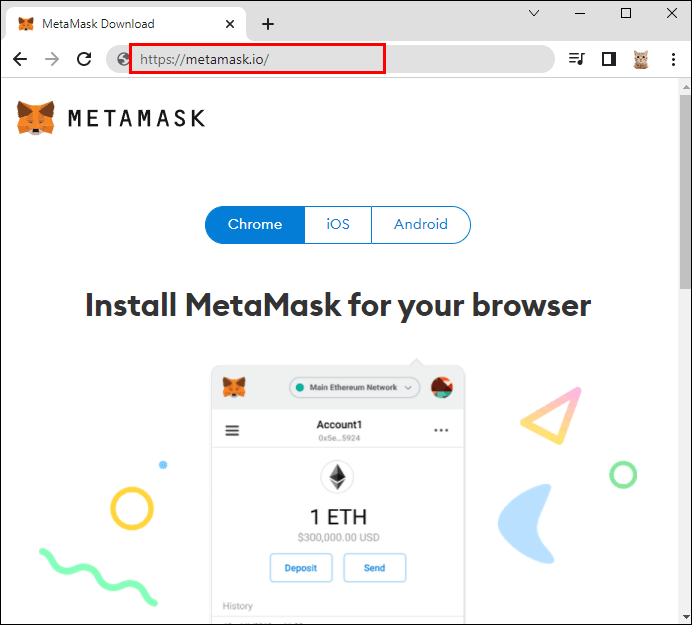
- ติดตั้งและเปิดใช้งานส่วนขยาย
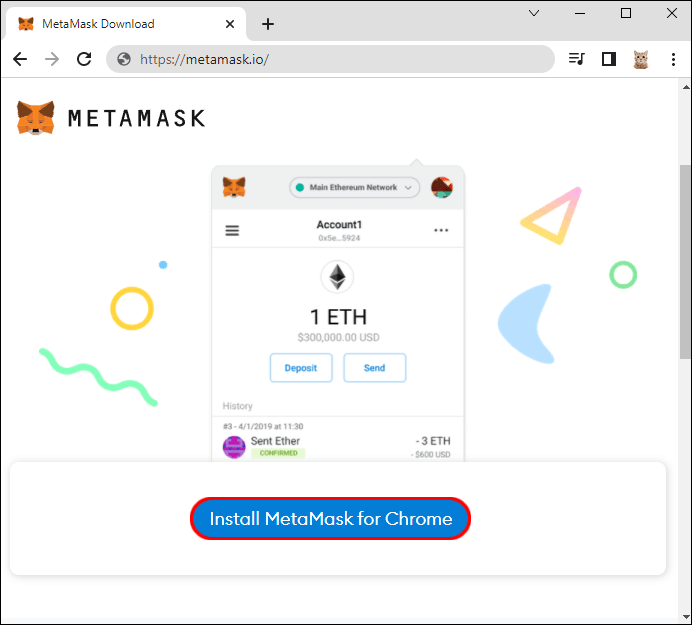
- คลิกที่เริ่มต้น
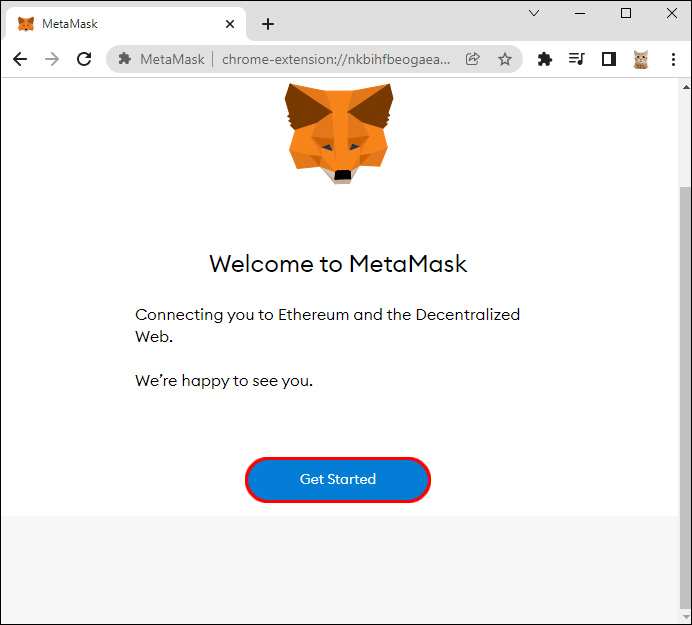
- เลือกสร้างกระเป๋าเงินเพื่อดำเนินการต่อ
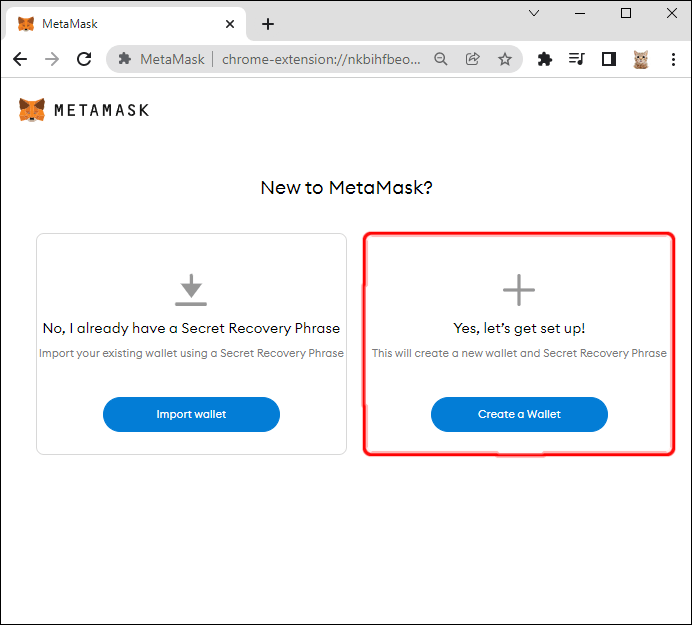
- เลือกที่จะส่งข้อมูล MetaMask หรือไม่
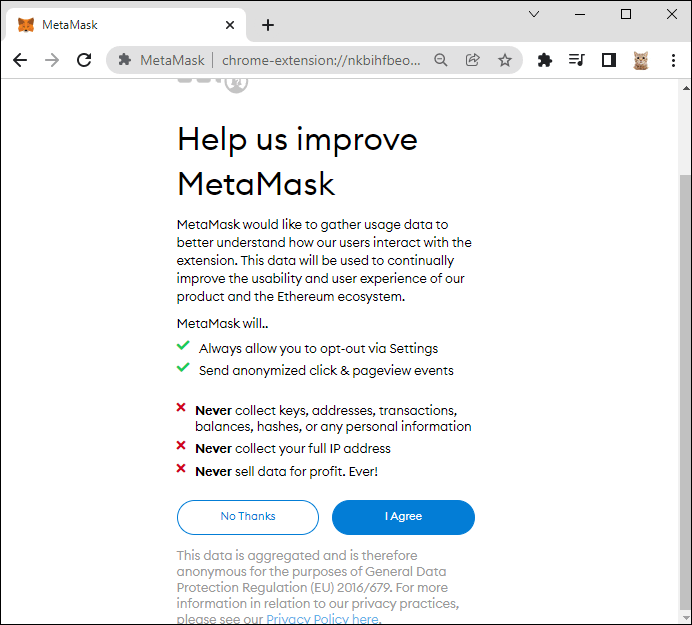
- สร้างและยืนยันรหัสผ่านที่ปลอดภัย
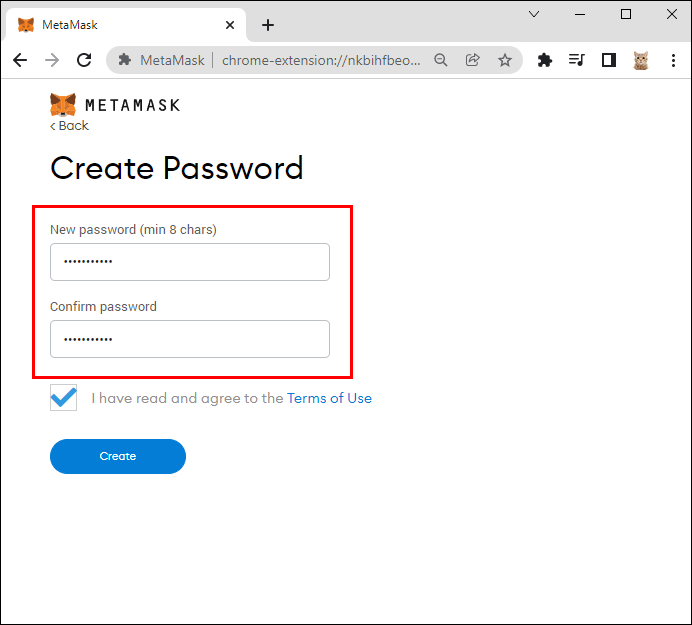
- จดวลีสำรองของคุณและเก็บไว้ในที่ปลอดภัย
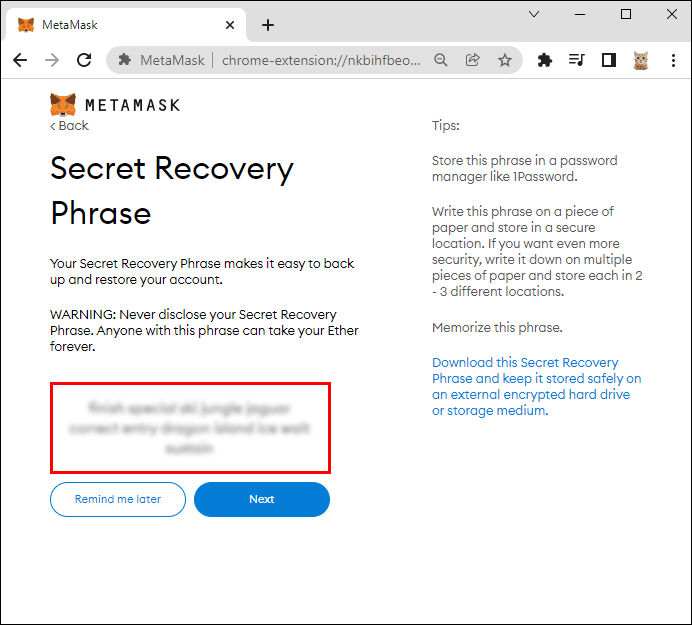
- ยืนยันวลีสำรองของคุณ
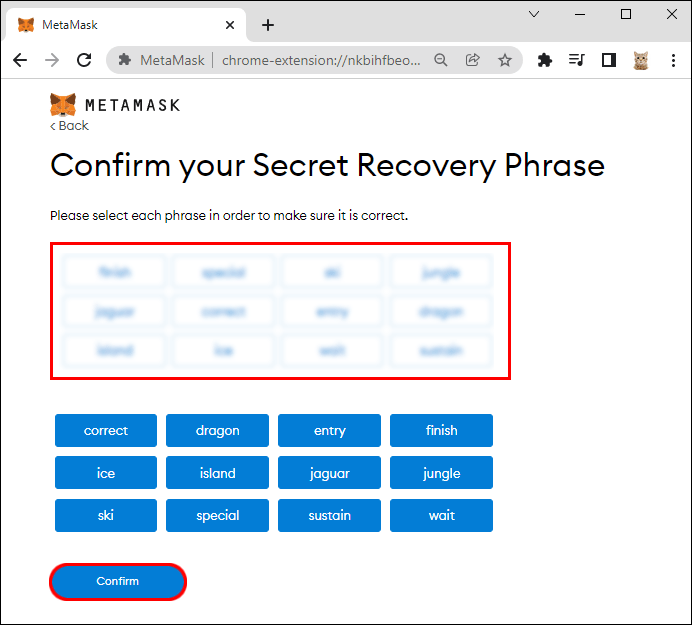
- เลือก All Done และเข้าสู่ระบบโดยอัตโนมัติ
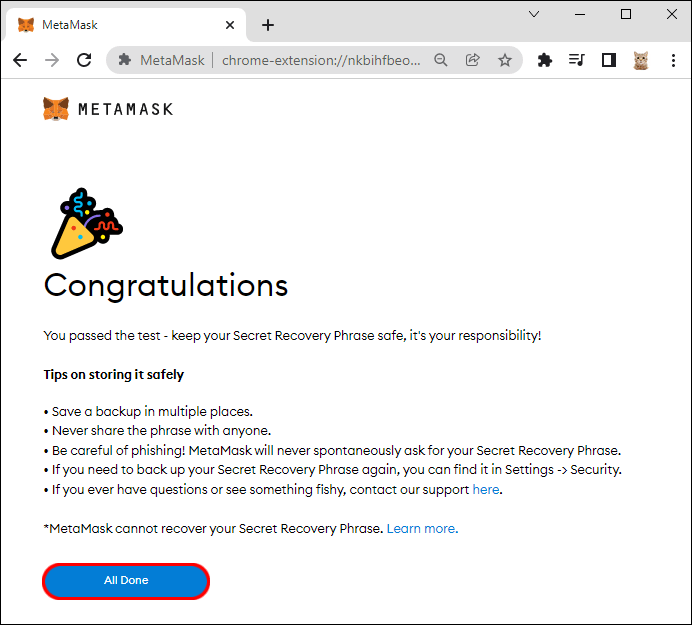
ณ จุดนี้ คุณสามารถออกและกลับมาใหม่ได้ในภายหลัง หากคุณตัดสินใจที่จะรอก่อนที่จะซื้อ Ethereum หากคุณออกจากระบบ คุณจะต้องคลิกที่ไอคอน MetaMask ทางด้านขวาของแถบ URL เพื่อเข้าถึงบัญชีของคุณอีกครั้ง
คุณจะต้องมี Ethereum บางส่วนในกระเป๋าเงิน MetaMask ของคุณก่อนจึงจะสามารถสร้างบัญชี OpenSea ได้ ในการซื้อ Ethereum บางส่วน คุณจะต้องลงทะเบียนสำหรับบัญชีบนแพลตฟอร์มแลกเปลี่ยนสกุลเงินดิจิทัล เช่น Coinbase ด้วยการเชื่อมต่อกระเป๋าเงิน MetaMask ของคุณกับแพลตฟอร์ม คุณสามารถรับ Ethereum ใหม่ของคุณได้
อย่างไรก็ตาม มีระยะเวลารอถึง 15 วันก่อนที่คุณจะสามารถส่ง Ethereum ไปยัง MetaMask ได้ ดังนั้นจึงเป็นการดีกว่าที่จะเริ่มต้นก่อนหน้านี้
Ethereum และ cryptocurrencies อื่น ๆ ของคุณถูกเก็บไว้ใน MetaMask แทนที่จะเป็น OpenSea โดยปกติ Metamask เป็นเรื่องดิจิทัลล้วนๆ แต่มีกระเป๋าเงินฮาร์ดแวร์อยู่ด้วย
กระเป๋าเงินฮาร์ดแวร์เป็นอุปกรณ์ที่มีคีย์ส่วนตัวของคุณ ข้อมูลของคุณไม่ได้เชื่อมต่อกับอินเทอร์เน็ตต่างจากกระเป๋าซอฟต์แวร์ ใครบางคนสามารถเข้าถึงกุญแจของคุณได้โดยการขโมยกระเป๋าเงินฮาร์ดแวร์จากบุคคลหรือที่บ้านของคุณเท่านั้น
MetaMask เข้ากันได้กับกระเป๋า Trezor และ Ledger คุณลักษณะนี้มีให้สำหรับผู้ใช้พีซีเท่านั้นในขณะนี้
ตำแหน่งรายการโปรดของ google chrome windows 10
ลงทะเบียน OpenSea ด้วย MetaMask
การลงทะเบียน OpenSea ทำได้โดยเชื่อมต่อ MetaMask หรือกระเป๋าเงินดิจิตอลอื่นเข้ากับเว็บไซต์ คุณไม่ได้สร้างบัญชีก่อนลงชื่อสมัครใช้กระเป๋าเงิน ซึ่งเป็นเหตุผลที่เราแสดงรายการคำแนะนำเหล่านี้ในภายหลัง
- ไปที่ ทะเลเปิด เว็บไซต์.
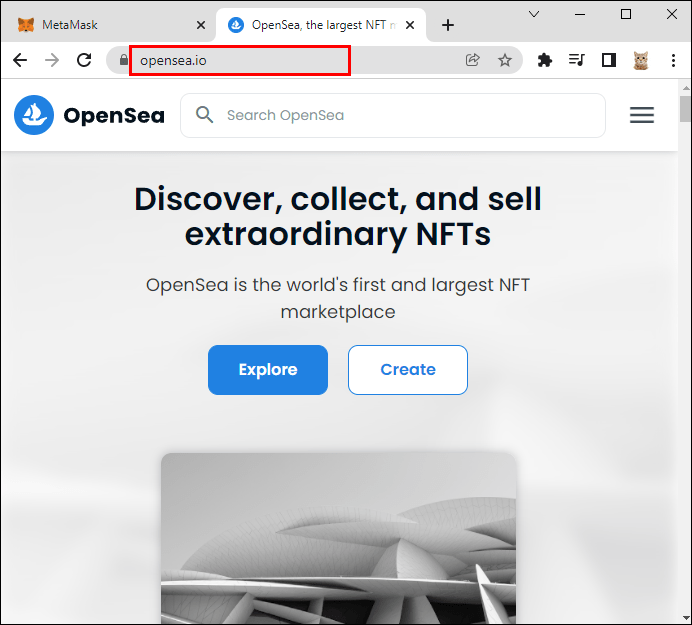
- คลิกที่ไอคอนโปรไฟล์ที่ด้านบนขวา
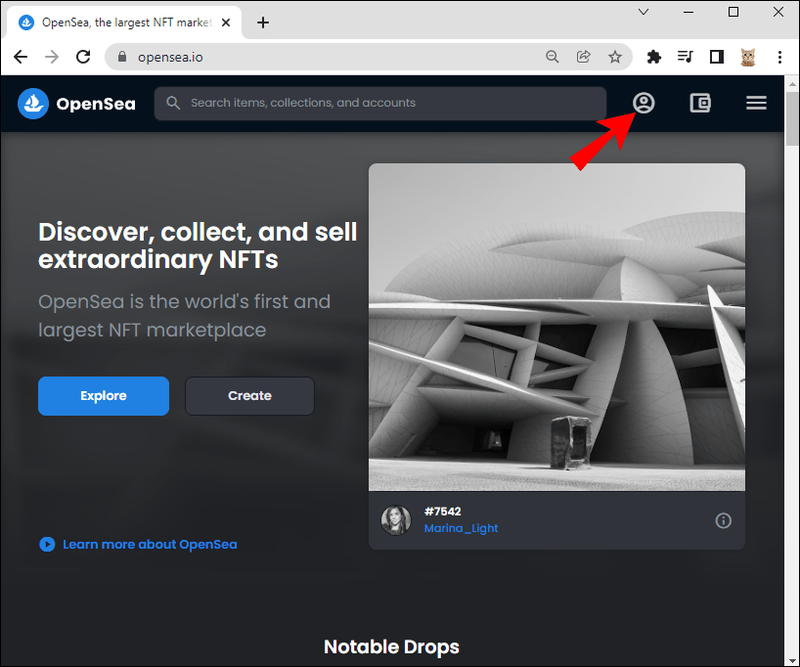
- เลือกตัวเลือก MetaMask จากรายการกระเป๋าเงิน
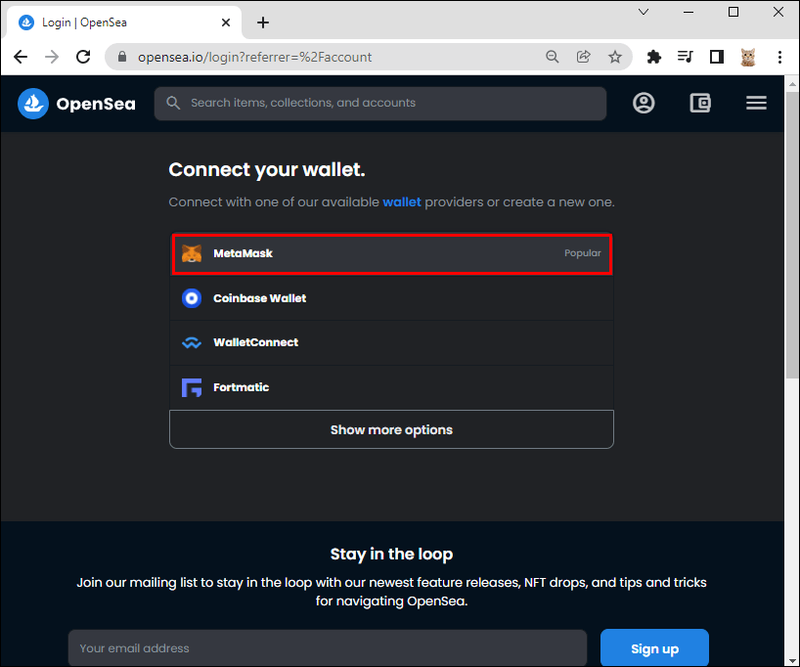
- เชื่อมโยงกระเป๋าเงิน MetaMask กับ OpenSea
- คลิกที่ ต่อไป.
- เพิ่มที่อยู่อีเมล ชื่อผู้ใช้ และอื่นๆ ของคุณ
คุณสามารถเปลี่ยนรายละเอียดของคุณในภายหลังได้เสมอ เช่น รูปโปรไฟล์ ชื่อผู้ใช้ และส่วนอื่นๆ ของโปรไฟล์ OpenSea ของคุณ
ซื้อ NFT บน OpenSea
หลังจากที่คุณเชื่อมต่อกระเป๋าเงิน MetaMask กับ OpenSea แล้ว คุณสามารถเริ่มเรียกดูตลาดได้ OpenSea แบ่ง NFT ออกเป็นหมวดหมู่เฉพาะอย่างเรียบร้อย การเรียกดูตามราคาก็สามารถทำได้เช่นกันหากคุณมีงบประมาณจำกัด
ต่อไปนี้คือวิธีเริ่มต้นช็อปปิ้งบน OpenSea:
- เข้าสู่ระบบบัญชี OpenSea ของคุณ
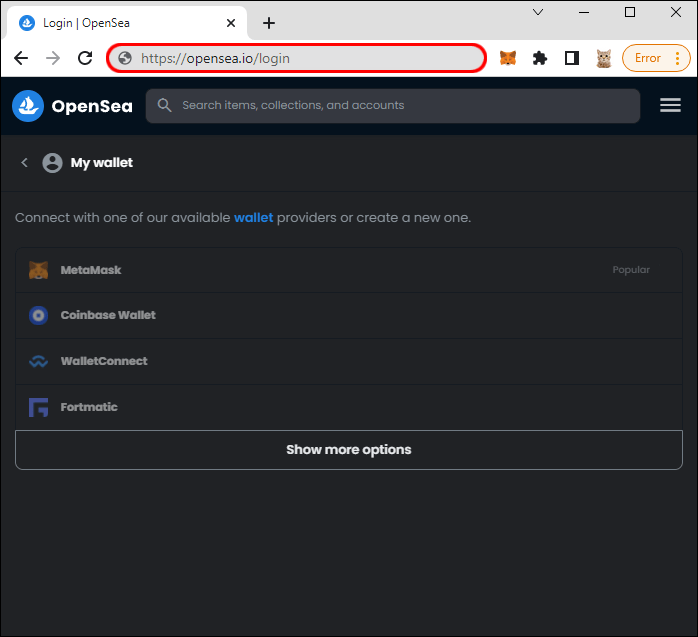
- คลิกที่สำรวจ
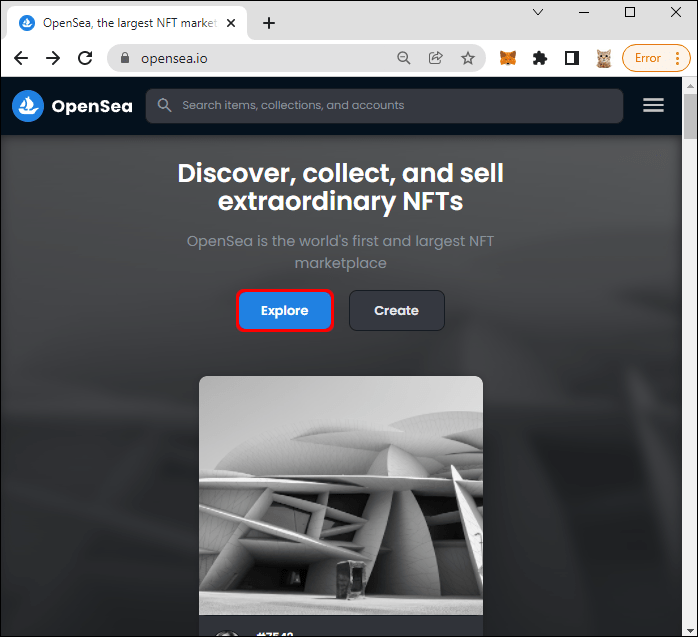
- เลือก NFT ทั้งหมด
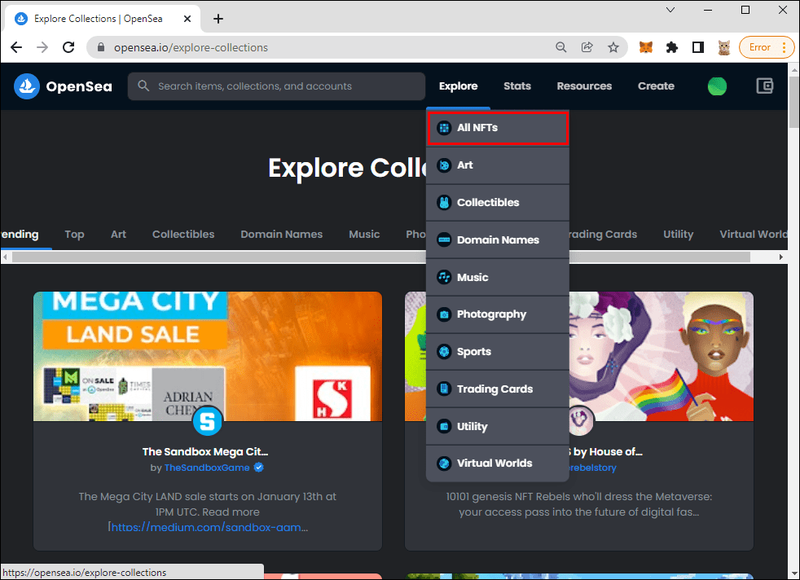
- มองหาสิ่งที่ดึงดูดสายตาของคุณ
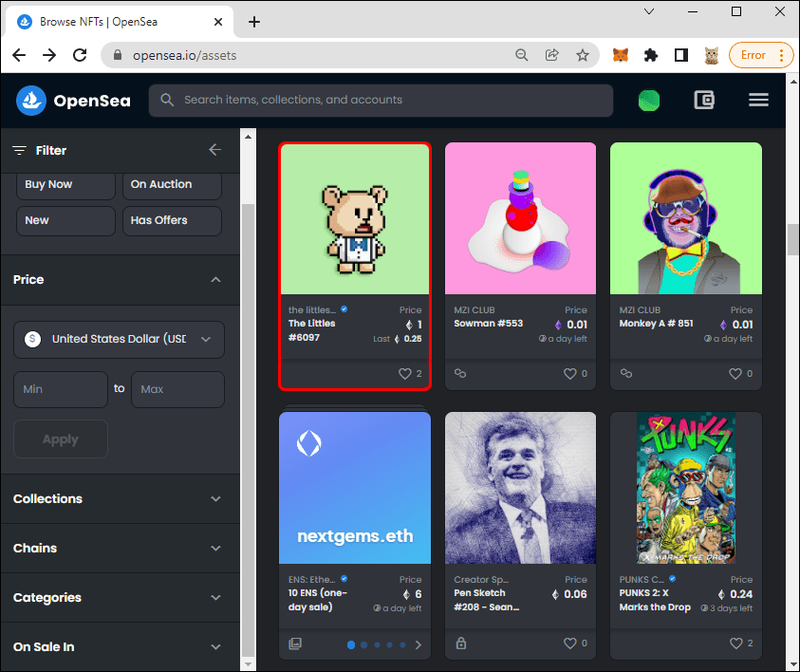
- คลิกที่ NFT
- เลือกซื้อเลย
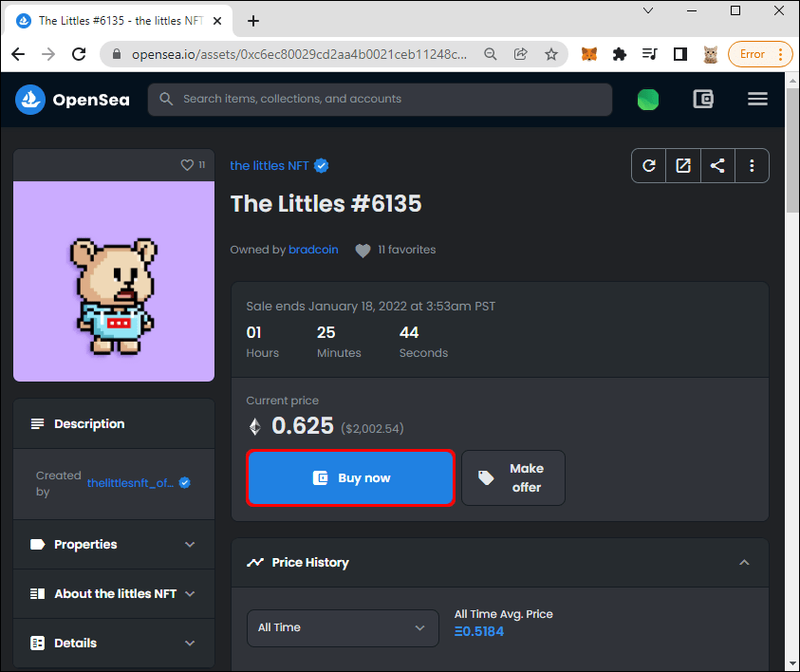
- ทำเครื่องหมายที่ช่องเพื่อยอมรับข้อกำหนดของ OpenSea
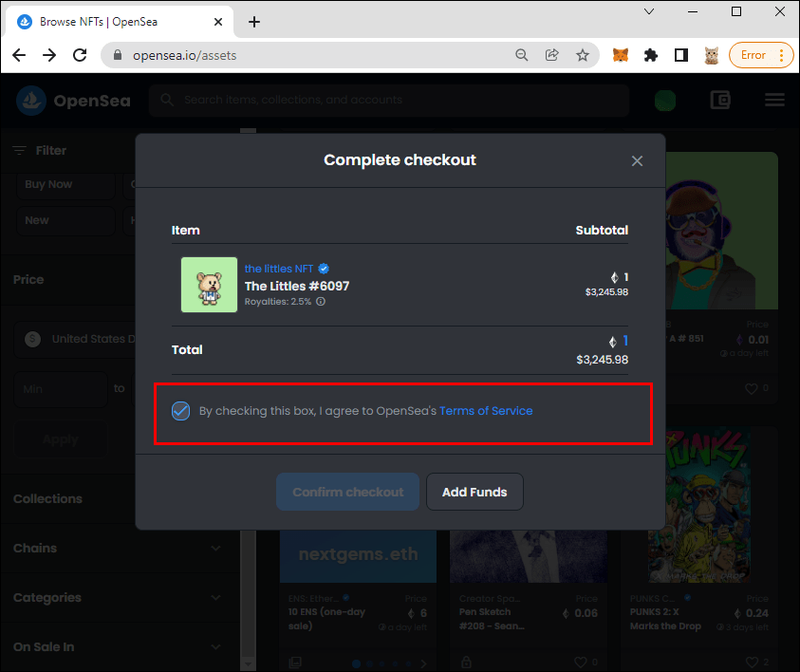
- คลิกชำระเงิน
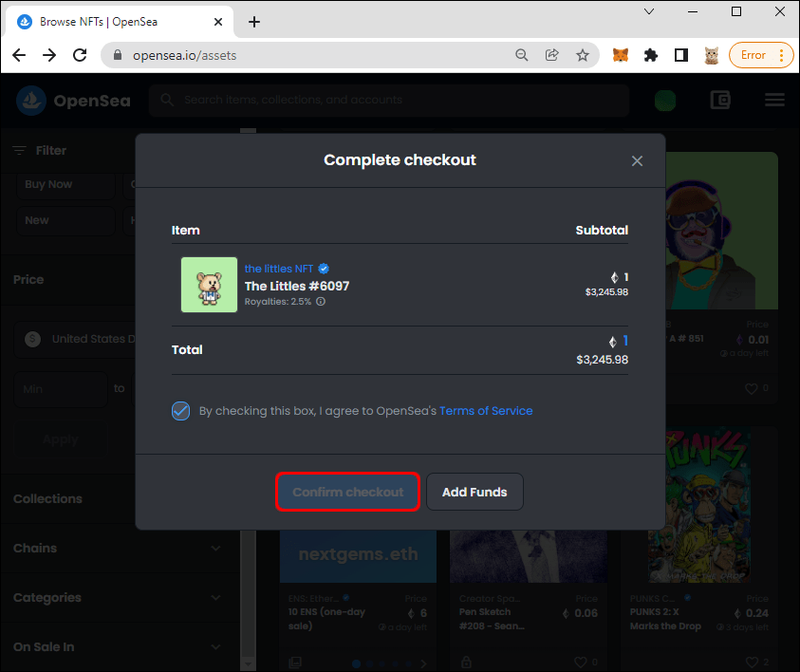
MetaMask จะปรากฏขึ้นเพื่อยืนยันการทำธุรกรรมของคุณ คุณจะเห็นค่าน้ำมันที่มาพร้อมกับการซื้อทั้งหมด ค่าน้ำมันหรือค่าน้ำมันคือจำนวนเงินที่คุณจ่ายเพื่อให้เครือข่าย Ethereum ทำงานต่อไป การทำธุรกรรมมักจะระบุว่าค่าธรรมเนียมก๊าซเป็นเท่าใดก่อนที่คุณจะชำระเงิน เมื่อคุณยอมรับการซื้อแล้ว อาจต้องใช้เวลาหลายนาทีก่อนที่คุณจะสามารถค้นหาการซื้อบน Ethereum blockchain ได้
ลิงก์ Etherscan MetaMask ช่วยให้คุณนำคุณไปยังบล็อกเชน สิ่งนี้จะให้หลักฐานการซื้อของคุณ
เมื่อเวลาผ่านไป คุณจะพบ NFT ใหม่ในโปรไฟล์ OpenSea และกระเป๋าเงิน MetaMask
คำถามที่พบบ่อยเพิ่มเติม
เหตุใด OpenSea จึงไม่เชื่อมต่อกับ MetaMask
บางครั้ง OpenSea อาจไม่อนุญาตให้คุณเชื่อมต่อกับ MetaMask กรณีนี้อาจเกิดขึ้นได้หากคุณป้อนรายละเอียดที่ไม่ถูกต้อง หากคุณรู้ว่าคุณป้อนข้อมูลถูกต้องแล้ว ให้ลองใช้วิธีแก้ปัญหาเหล่านี้:
• ออกจากเบราว์เซอร์ของคุณ
• ล้างแคช
• เชื่อมต่ออินเทอร์เน็ตอีกครั้ง
ขั้นตอนเหล่านี้อาจแก้ปัญหาได้ โดยเฉพาะอย่างยิ่งหากเป็นเพียงปัญหาเครือข่าย ถ้าไม่คุณจะต้องติดต่อฝ่ายบริการลูกค้า
OpenSea มีแอพหรือไม่?
ใช่ OpenSea มีแอพสำหรับ iOS และ Android ข้อแม้คือคุณไม่สามารถซื้อ NFT จากแอปได้ คุณสามารถเรียกดูได้เท่านั้น ในการซื้อ NFT คุณจะต้องลงชื่อเข้าใช้บัญชีของคุณบนคอมพิวเตอร์ก่อน
สาเหตุที่เป็นไปได้คือ Apple และ Google จะตัดการซื้อในแอปต่างๆ ใน App Store อีกประการหนึ่งคือ Ethereum ไม่รองรับบนแพลตฟอร์มใดแพลตฟอร์มหนึ่ง
ดูรูปโปรไฟล์ใหม่ของฉัน
แม้ว่า NFT ส่วนใหญ่ในปัจจุบันจะเป็นรูปภาพ แต่ก็มีรูปแบบอื่นๆ มากมาย OpenSea มี NFT มากมายที่พร้อมให้ซื้อ และคุณต้องเชื่อมต่อ MetaMask และ Ethereum บางส่วนเท่านั้น เมื่อทำเช่นนั้นแล้ว คุณจะสามารถทำการซื้อครั้งแรกหรือใหม่ล่าสุดได้
คุณซื้อ NFTs บน OpenSea แล้วหรือยัง? คุณชอบ NFT ประเภทใด แจ้งให้เราทราบในส่วนความคิดเห็นด้านล่าง